QQ浏览器怎么开启网页翻译功能?QQ浏览器是非常多用户都爱用的一款免费软件,我们可以在这里快速的打开多个网页进行内容浏览,也可以将自己所需的资源一键下载到本地进行免费使用,在这款浏览器中有一个非常好用的功能翻译,可很多用户却不知道如何启用这个功能,因此浏览器之家小编特意为你们带来了最新的QQ浏览器快速启用网页翻译功能步骤大全。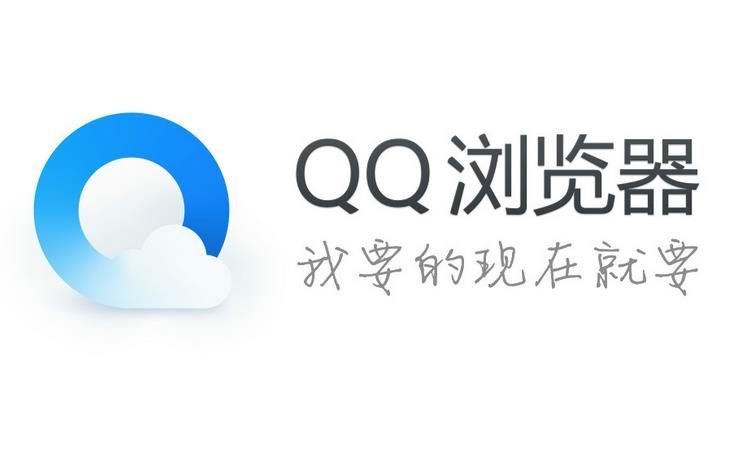
QQ浏览器快速启用网页翻译功能步骤大全
1、我们先打开QQ浏览器,然后在页面上方的工具栏中找到“翻译”图标
2、右键单击该图标并在下拉列表中点击选择“选项”
3、点击该选项之后我们进入翻译插件设置页面,在该页面中我们找到“网页翻译”选项,然后在该选项下方找到“访问非中文网站时,自动提醒是否需要翻译”选项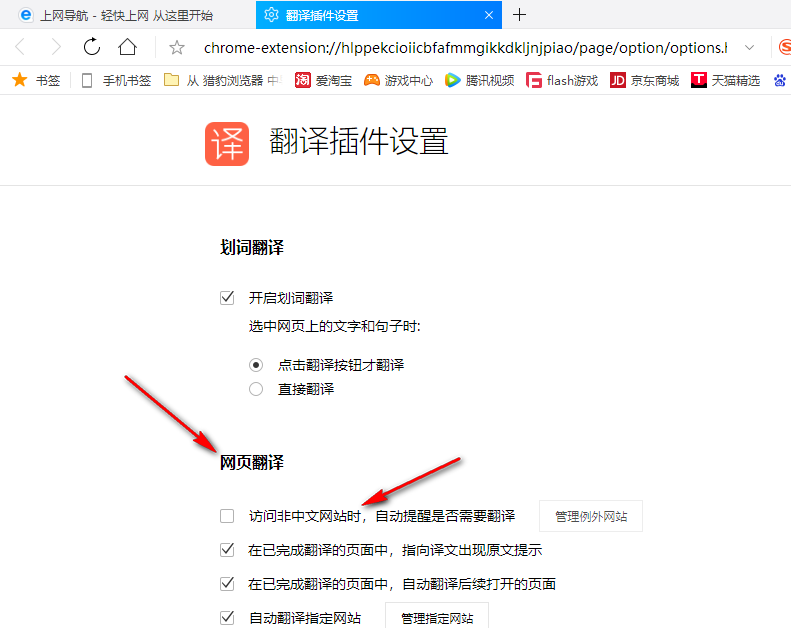
4、我们将“访问非中文网站时,自动提醒是否需要翻译”选项进行勾选即可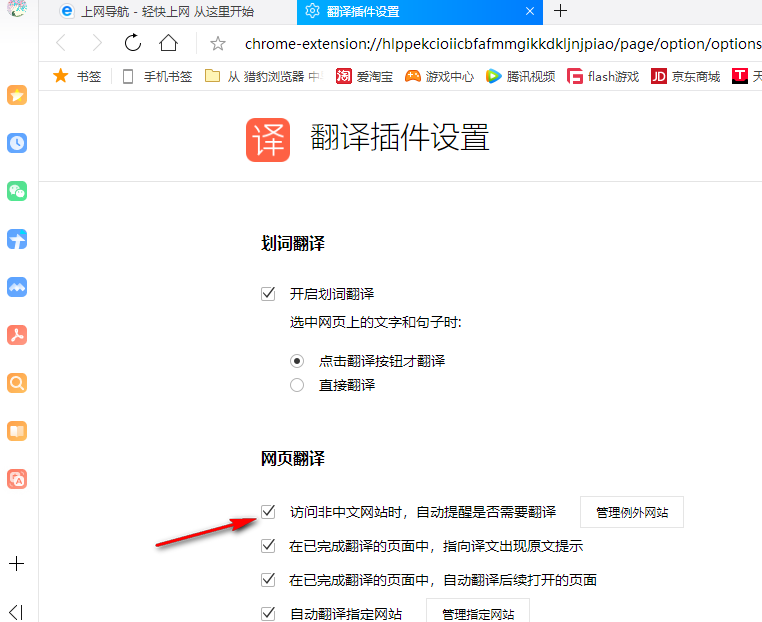
5、翻译插件的设置完成之后我们打开一个英文网站,然后点击工具栏中的翻译工具就能看到“网页内容翻译完成”的提示,并且还可以点击“显示原网页”选项,对原网页进行查看
以上就是小编今天为你们带来的关于QQ浏览器怎么开启网页翻译功能-QQ浏览器快速启用网页翻译功能步骤大全,想获取更多精彩内容请前往浏览器之家。















